クリップスタジオペイントをただ利用するだけならグラボは不要ですが、複雑なレイヤーでの作業や3D・アニメーション作成においてはグラボが必須となります。
スペックを満たさないPCを利用すると、作業中に画面が固まったりソフトが急に落ちるなどのトラブルが起きて大変不便です。
今回はクリスタをマルチタスクで利用する方向けのパソコンの必要スペックについて解説し、おすすめのクリエイター向けパソコンも紹介していきます。
| モデル名 | 画像 | 定価 | スペック&パーツ構成 |
|---|---|---|---|
| DAIV FX-I7G60 |  | 約25万円 | CPU:Core i7-14700F GPU:RTX 4060 メモリ:16GB |
| mouse K5 | 約15万円 | CPU: Core i7-12650H GPU:MX550 メモリ:16GB | |
| DAIV Z6-I7G60SR-A |  | 約28万円 | CPU:Core i7-13700H GPU:RTX 4060 メモリ:32GB |
\予算別におすすめモデルを紹介!/
クリスタを使うなら10万円以上のパソコンが快適!

- CPUはCore i7-10750H、Ryzen 7 5700G以上を選ぼう
- メモリは最低16GB以上が必要
- GPUはGeForce MX350以上があれば良い
- デスクトップは10万円台、ノートは13万円台のPCなら快適に利用できる
クリップスタジオペイントを快適に使うならデスクトップで10万円台、ノートで13万円台程度のPCスペックがあれば問題ありません。
その際には必ずグラボを搭載しておりメモリは最低16GB以上のモデルを選びましょう。
クリスタの利用には、スペックさえ満たしていればノートPCでも全く問題ありません。
クリスタ用PCを初めて選ぶ際のよくある疑問
既にPCを持っている場合、スペックを満たしていればそのままクリスタ用に使用可能です。
自分の持っているPCがスペックを満たしているか分からない場合は、以下の手順で確認できます。
自分の持っているPCスペックの確認方法
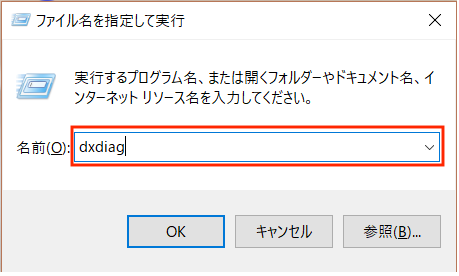
キーボードの「Windowsキー」を押しながら「R」を押し「ファイル名を指定して実行」のウインドウを表示させます。
名前欄に「dxdiag」と入力してOKをクリックします。
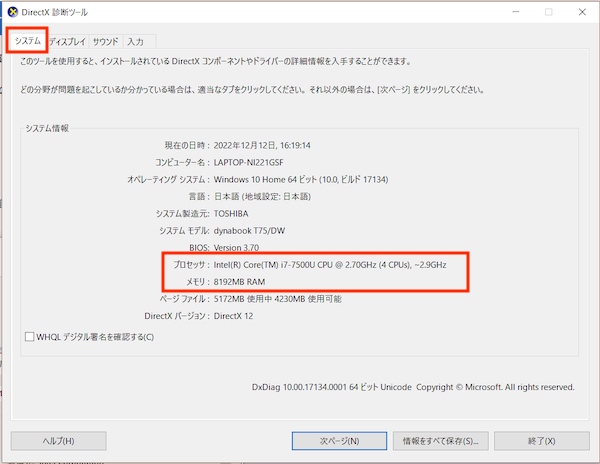
「DirectX 診断ツール」が起動しますので「システム」タブを開きます。
プロセッサ(CPU)、メモリを確認できます。
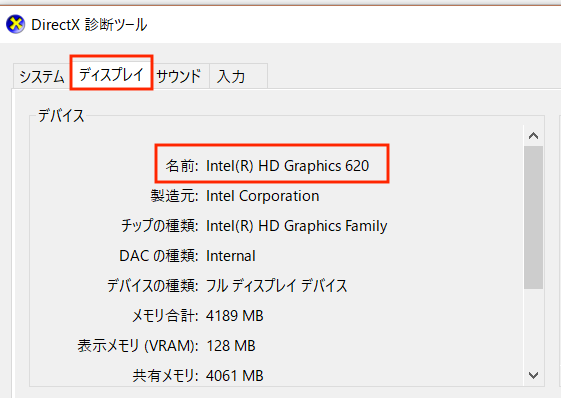
「ディスプレイ」タブで搭載されているグラボを確認できます。
PCスペックの確認方法については以上です。
\予算別におすすめモデルを紹介!/
クリスタの推奨スペック・おすすめスペック紹介
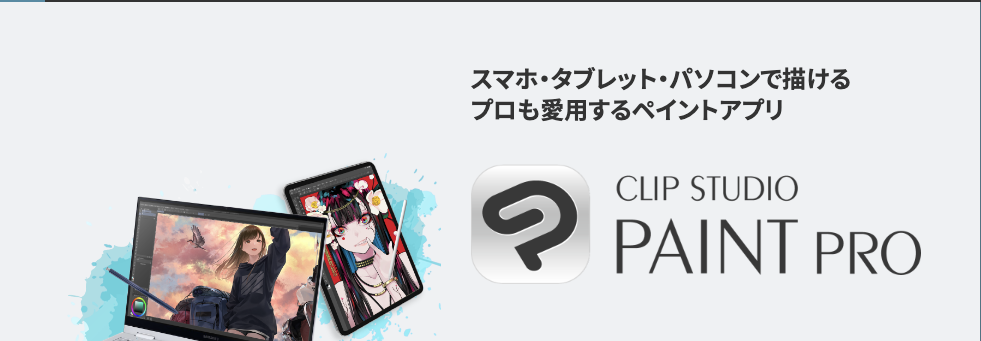
公式サイトによるクリスタの推奨スペックは?
- CPUはintel Pentium 4、Athlon64以上
- メモリ8GB以上
- 本体容量3GB以上
- 内蔵GPU
Windowsの動作環境
| 項目 | 最小構成 | 推奨構成 |
|---|---|---|
| CPU | intel Pentium 4以上 Athlon64以上 | intel Pentium 4以上 Athlon64以上 |
| メモリ | 2GB以上 | 8GB以上 |
| 本体容量 | 3GB以上 | 3GB以上 |
| GPU | 内蔵GPU | 内蔵GPU |
| 解像度 | 1024×768以上 | 1280×768以上 |
Macの動作環境
| 項目 | 最小構成 | 推奨構成 |
|---|---|---|
| CPU | Apple Mシリーズ以上 | Apple Mシリーズ以上 |
| メモリ | 2GB以上 | 8GB以上 |
| 本体容量 | 3GB以上 | 3GB以上 |
| GPU | 内蔵GPU | 内蔵GPU |
| 解像度 | 1024×768以上 | 1280×768以上 |
上記がクリップスタジオペイント公式サイトに掲載されている、「クリスタ用パソコンの最小・推奨動作環境」です。
GPUに関しては2010年以降のパソコンに搭載されているCPUなら推奨スペックを超えています。
「クリスタでただお絵描きをする」というような「シングルタスク」は、アプリを使い終える都度終了させる使い方のことです。
しかし実際にクリスタを利用する場合、別のアプリやブラウザを複数開いて作業する「マルチタスク」を頻繁に行うことになります。
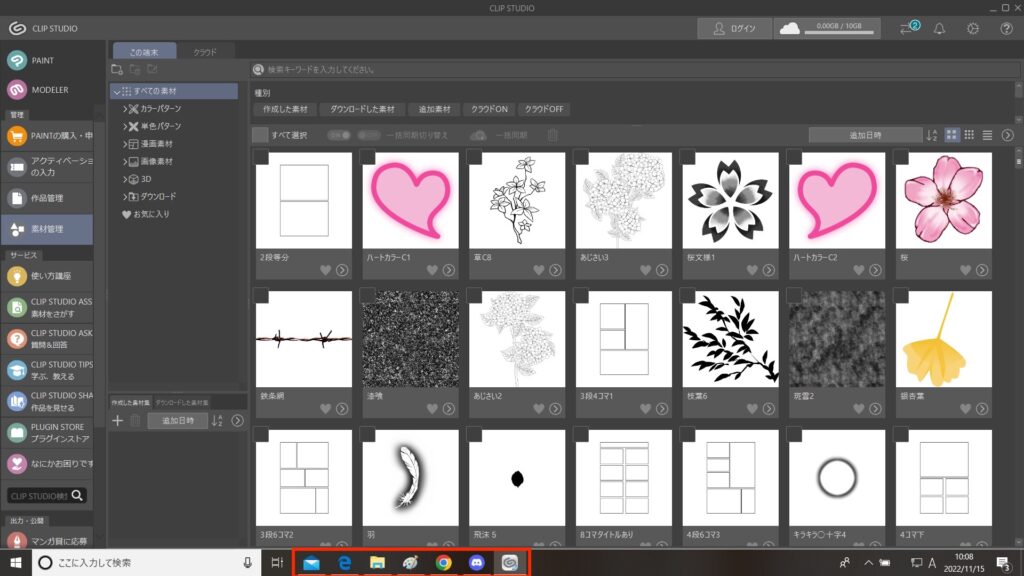
クリスタでお絵かきをする際、資料を表示させたり、流し見できる動画をブラウザで起動したいという方は多いでしょう。
この場合、最小・推奨動作環境のスペックのパソコンだと「すぐに固まり作業が進まない」「動作が遅い」「アプリが勝手に落ちる」といったトラブルが発生しやすく、十分なスペックとは言えません。
クリスタで快適に効率よく作業を行うためには、マルチタスクが問題なくできるクリエイターパソコンの利用を推奨します。
\予算別におすすめモデルを紹介!/
クリエイター向けの真の推奨スペックはこちら
| 各パーツ | 推奨構成 |
|---|---|
| CPU | Intel Core i7-10750H Ryzen 7 5700G以上 |
| メモリ | 16GB以上 (できれば32GB) |
| 本体容量 | 512GB以上 |
| GPU | GeForce MX350以上 (できればGTX1650以上) |
| 解像度 | 1,920×1,080 (フルHD)以上 |
このスペックならクリスタで同時に多数のブラウザ・アプリを開くといったマルチタスクを快適に行え、アプリが勝手に落ちるなどのトラブルも発生しにくくなります。
また、複数レイヤーでの作業や3Dイラスト・アニメーション制作を行う場合でもサクサク作業ができます。
パソコンを購入するなら、長い目で見て効率的&快適に仕事ができるハイスペックなパソコンを購入するのがおすすめです!
特に重要なメモリは最低16GB、理想は32GBを選ぼう
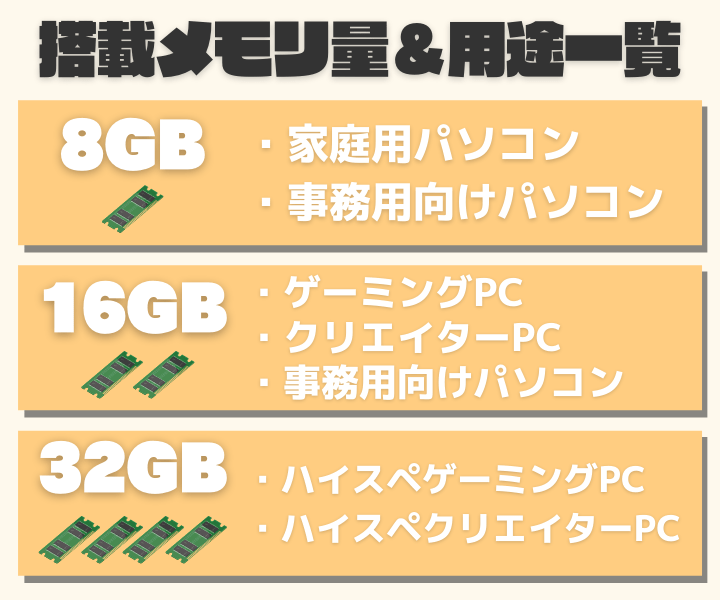
- メモリ容量が大きいほど動作が高速になる
- メモリ不足は動作が固まる、アプリが落ちるなどトラブルにつながる
- クリエイターなら最低16GBは必要
クリスタで快適に作業を行う場合、メモリは最低でも16GB以上を選ぶようにしましょう。
メモリはいわば作業机のような役割のため、メモリ数が大きい(机が広い)ほど多くの作業をこなすことができます。
クリスタでは複数のレイヤー・ページを開いたり、多くのブラウザ・アプリを並行して動かすなどマルチタスクが頻繁に起こるため、メモリ数は特に重要です。
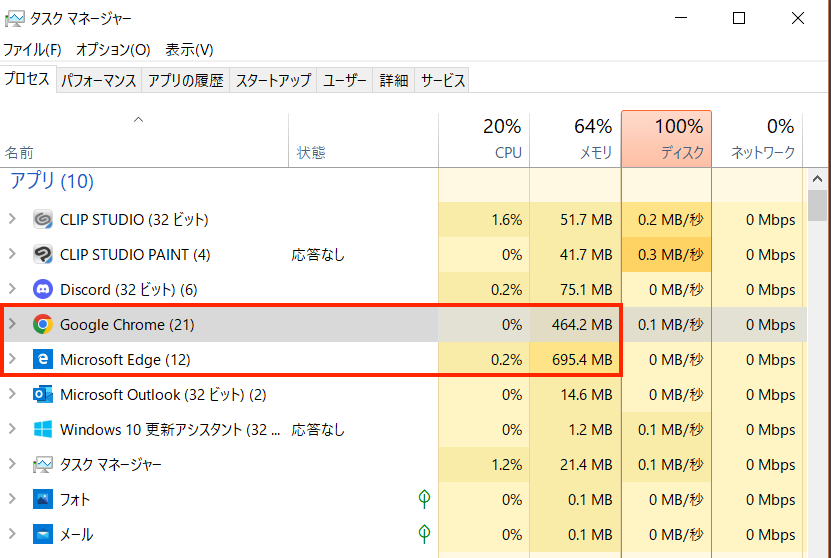
上記の画像はブラウザで軽めのサイトをいくつか開き、ただクリスタを起動させただけの画像です。
複数レイヤーや3D素材を使用するなど負荷のかかる作業を行うとさらに数倍メモリを消費するため、8GBのメモリでは動作が固まりまともに作業できない可能性があります。
16GB以上のメモリなら問題なく作業が可能ですが、より作業効率を上げたい・快適さを重視したい場合は32GBメモリもおすすめです。
\予算別におすすめモデルを紹介!/
3Dデータ・アニメーションを利用するならグラボありのパソコンを選ぼう

- グラボなしのパソコンでは画像の表示スピードが遅い
- 3Dデータ・アニメーションの作成に大きく影響
- 複数レイヤーや漫画作成の効率にも関係
グラフィックボート(グラボ)は画像や動画の処理を専門とするパーツです。
グラボがないパソコンでは画像の表示スピードが遅くなり、特に負荷が大きい画像・動画の処理には顕著に影響します。
クリスタを使用する場合に単なるお絵描きだけならグラボは不要ですが、複数レイヤーでの本格的な作業や漫画作成などマルチタスクを行う場合はグラボが必須となります。

3Dデータ・アニメーションを使った負荷の高い作業でもグラボを搭載していないと画面が固まる・ソフトが落ちるといったトラブルにつながります。
クリエイター用パソコンでは、必ずグラボ搭載のモデルを選びましょう。
\予算別におすすめモデルを紹介!/
ストレージは256GB以上のSSDがおすすめ

クリスタを快適に利用するなら、256GB以上のSSDがおすすめです。
SSDはHDDより価格は高いものの読み込みの速度が非常に速く、クリスタの起動やPC本体の起動時間が短縮されます。
クリスタで大量のデザインデータや漫画データを保存する場合は最低でも256GB以上、可能なら512GB以上の容量があると便利です。
「すぐには使わないけれど作成したデータを長期間保管しておきたい」という場合は外付けストレージの利用も選択肢としてありでしょう。
バッファロー HD-LE1U3-BBは非常にコスパに優れ、大手メーカーによる信頼性も魅力なためおすすめです。
\予算別におすすめモデルを紹介!/
BTOパソコンショップの「クリスタ推奨PC」を紹介
| モデル名 | 画像 | 定価 | スペック&パーツ構成 |
|---|---|---|---|
| DAIV FX-I7G60 |  | 約25万円 | CPU:Core i7-14700F GPU:RTX 4060 メモリ:16GB |
| mouse K5 | 約15万円 | CPU: Core i7-12650H GPU:MX550 メモリ:16GB | |
| DAIV Z6-I7G60SR-A |  | 約28万円 | CPU:Core i7-13700H GPU:RTX 4060 メモリ:32GB |
BTOパソコンショップの「ドスパラ」や「マウスコンピューター」などからクリエイター推奨モデルとして販売されているモデルを紹介します。
BTOパソコンショップからの購入はストレージやメモリなどカスタム注文ができるため、より自分好みのパソコンが購入できます。
今回紹介するブランドの評判については以下の記事で紹介しているので、そちらを参考にしてください。
今回紹介するモデルの選定理由
- サイトやモデルの信頼性・安全性の高さで選定
- クリエイターパソコンに強いショップ
- 公式の推奨スペックよりも高い性能
- 初めてのクリエイターパソコン選びでも購入しやすい価格
おすすめモデルの選定理由として、まずは信頼性や安全性が高いモデルに絞っております。
クリスタ向けのクリエイターパソコンに強いショップの中から、公式の推奨スペックよりも高い性能のモデルを選んでおります。
さらに初心者の方でも手に取りやすい価格のモデルを厳選しました。
マウスコンピュタークリエイターPC「DAIV FX」
このモデルのメリット・デメリットは?
- 高負荷・マルチタスク作業向きの高いグラフィック処理能力
- 大容量1TBSSD
- スペックの割に価格が安いコストパフォーマンスの高さ
- ノートパソコンより高い拡張性
- クリスタの利用だけならスペックがやや過剰
DAIV FXは、マウスコンピューターであるクリエイター向けブランドのデスクトップパソコンです。
特徴としては、多様なクリエイティブワークに対応するための高性能なCPU・CPUを搭載している点です。
クリスタで発生する高負荷の処理やマルチタスクにも問題なく対応し、快適にサクサクと作業可能です。
長く使えるクリエイターパソコンを探している、コスパに優れたモデルが良い人には特におすすめです。
マウスコンピューター推奨ノートパソコン「mouse K5」
このモデルのメリット・デメリットは?
- クリエイターパソコンでありながら持ち運べる便利さ
- 画像・動画編集のための高いグラフィック処理能力
- 15.6インチ・フルHDの綺麗な画面で作業できる
- 約1.95kgの軽さ
- デスクトップより拡張性が低い
raytrek XVは、マウスコンピューターがクリスタ用に推奨するクリエイター向けノートパソコンです。
ノートパソコンでありながら高い処理能力を備えているため、クリスタにおける作業を快適に行うことができます。
また軽量であり持ち運びがしやすく、綺麗な画面で作業ができるため外出先でもクリスタを活用できます。
持ち運べる安価なクリエイター用パソコンを探している場合には特におすすめのモデルです。
カスタマイズで最大64GBまでメモリを搭載できます。
高スペックなクリエイターノート「DAIV Z6-I7G60SR-A」
このモデルのメリット・デメリットは?
- ハイエンドなクリエイターノートPC
- マルチタスクでクリスタを利用できるスペック
- クリスタ以外のクリエイター作業もサクサク
- コンパクトで置きやすい
- 価格が高め
クリエイター用パソコンとしてマルチタスクでクリスタを問題なく使用できるため、いちいち動作の重さにイラつくことが少なくなります。
PCは長年利用するものなので、できるだけ予算をかけて性能を上げることで長期的な利用も可能になるので、コストパフォーマンスで見ると高いモデルです。
とにかくクリスタ推奨スペック以上の高性能のモデルを使いたい場合には特におすすめです。
>>公式サイトで『DAIV Z6-I7G60SR-A』の詳細を見る
クリスタを使うにはノートパソコンでも大丈夫?

ノートパソコンでもスペックを満たしていれば問題ありません
クリップスタジオペイントの利用にはデスクトップパソコンが必須ではなく、ノートパソコンでもスペックを満たしていれば問題なく使用可能です。
頻繁にパソコンを持ち運ぶ、サブ機として1台持っておきたい場合などはノートパソコンという選択肢もありでしょう。
ノートパソコンの推奨動作環境
| 項目 | 推奨動作環境 |
|---|---|
| CPU | Intel Core i7-10750H Ryzen 7 5700G以上 |
| メモリ | 16GB以上 |
| ストレージ | 512GB以上 |
| GPU | GeForce MX350以上 |
| 解像度 | 1,920×1,080 (フルHD)以上 |
| 液晶サイズ | 15インチ以上 |
上記がクリスタ使用におすすめなノートパソコンのスペックです。
ノートパソコンでは液晶のサイズ・解像度も重要となり、多くの情報を拾いたい場合や色味の正確性を重視するなら解像度はフルHD以上・15インチ以上がおすすめです。
基本的にノートパソコンはデスクトップよりCPUやGPUの性能が劣るため、クリスタを快適に使いたい場合はデスクトップより上位性能を選ぶことをおすすめします。
クリスタの推奨スペック・おすすめパソコンに関するよくある質問
クリスタ用PCはグラボなしパソコンでも大丈夫?
単なる利用だけならグラボは不要ですが、複数ページ・アプリ・レイヤーを開いての作業には必須です。
また、3Dやアニメーション作成にも不可欠ですので快適に作業したいならグラボ搭載パソコンを選びましょう。
クリスタ用パソコンはどこで買うべき?
BTOパソコンショップの「ドスパラ」「マウスコンピューター」「パソコン工房」では、クリスタ推奨パソコンを取り揃えているため選びやすくおすすめです。
また、ストレージやメモリなどのカスタム注文も可能なため自分好みのパソコンを購入できます。
クリスタ用PCにはMacとWindowsどちらがおすすめ?
Windowsがおすすめです。
WindowsPCは低価格で手に入れることができ、クライアントでも使用者が多いです。
MacPCはアップル製品と連携しやすい、フォントが豊富などのメリットがあるものの同等スペックのWindowsより数万円程度高額です。
クリスタ用のPCにメモリ容量はどれくらい必要?
クリスタでマルチタスクを行う場合、快適に利用するなら16GB以上を選びましょう。
\予算別におすすめモデルを紹介!/
クリスタの推奨スペック・おすすめパソコンのまとめ
クリップスタジオペイント公式による推奨スペックパソコンでは、マルチタスクを行う場合に満足に作業ができない場合があります。
そのため快適にクリスタを使いたいならクリスタが快適に動く「真の推奨スペック」に基づきパソコンを選ぶことをおすすめします。
本記事で紹介しているクリスタおすすめパソコンは全て推奨スペックを満たしており、さらにカスタマイズも可能です。
ぜひ参考にしていただき、自分好みの最適なパソコンを選んでみてください!
| モデル名 | 画像 | 定価 | スペック&パーツ構成 |
|---|---|---|---|
| DAIV FX-I7G60 |  | 約25万円 | CPU:Core i7-14700F GPU:RTX 4060 メモリ:16GB |
| mouse K5 | 約15万円 | CPU: Core i7-12650H GPU:MX550 メモリ:16GB | |
| DAIV Z6-I7G60SR-A |  | 約28万円 | CPU:Core i7-13700H GPU:RTX 4060 メモリ:32GB |
- クリスタの推奨スペックは?
- メモリは16GBと32GBどちらを選ぶべき?
- グラボがいらないって本当?
- クリスタ用のおすすめパソコンを紹介
- ノートパソコンでも大丈夫?
- MacとWindowsどちらがおすすめ?
\予算別におすすめモデルを紹介!/
今回紹介したモデルのブランドの評判については以下の記事で紹介していますので、ぜひ参考にしてください。





